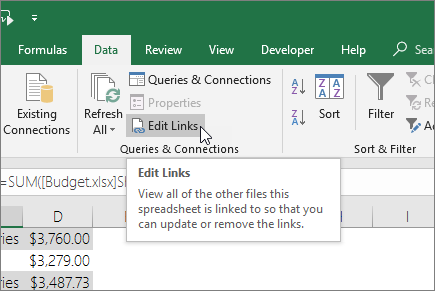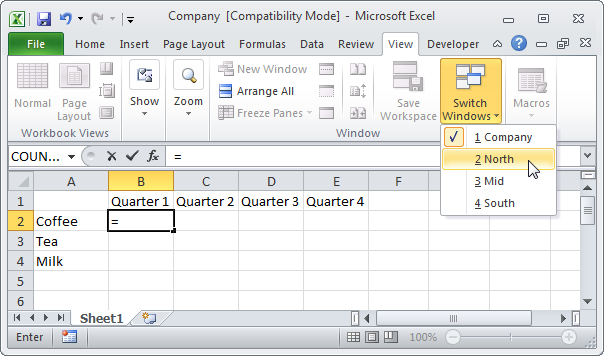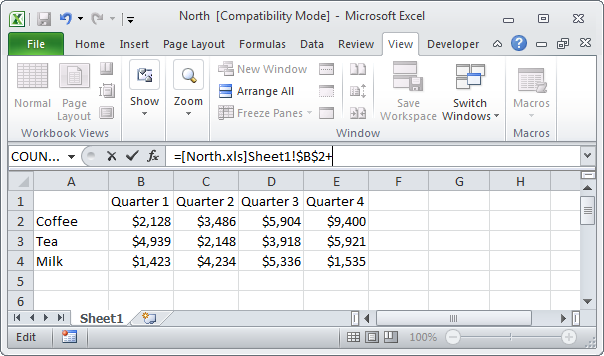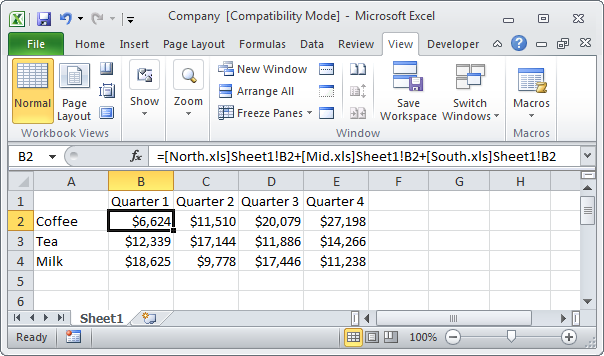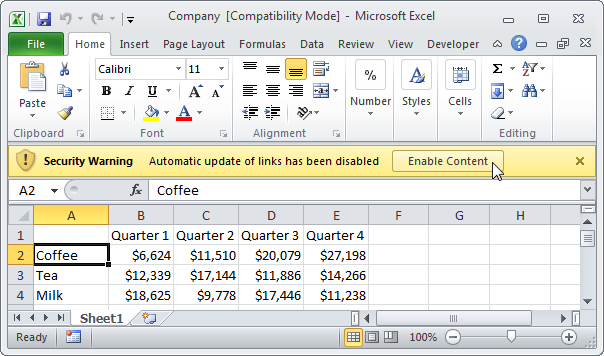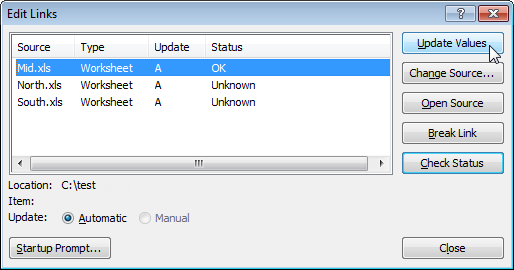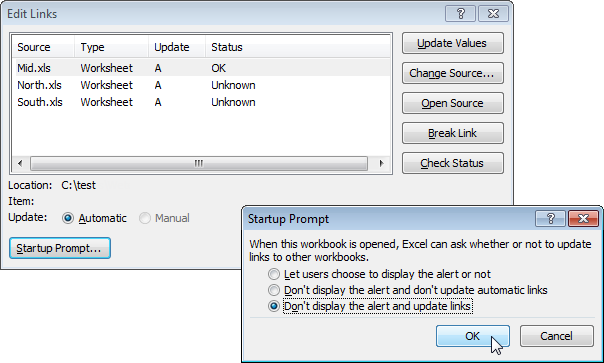Tham chiếu bên ngoài trong Excel là tham chiếu đến một ô (hoặc phạm vi ô) trong sổ làm việc khác. Trên bản vẽ
bên dưới, bạn sẽ thấy sách từ ba khu vực (Bắc, Trung và Nam).
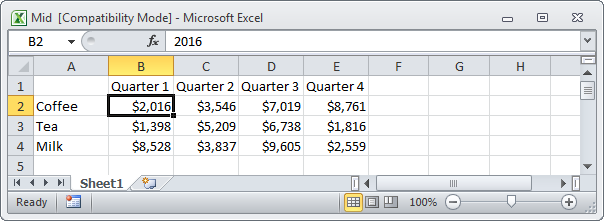
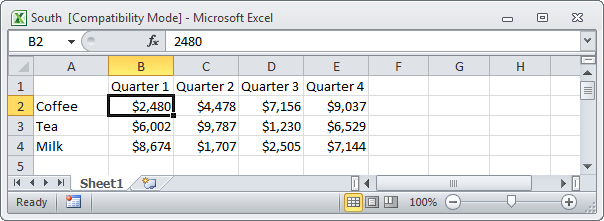
Tạo một liên kết bên ngoài
Để tạo liên kết bên ngoài, hãy làm theo hướng dẫn bên dưới:
- Mở cả ba tài liệu.
- Trong sách "Công ty", đánh dấu ô B2 và nhập dấu bằng “=”.
- Trên tab Nâng cao Xem (Xem) bấm vào nút Chuyển đổi Windows (Chuyển đến cửa sổ khác) và chọn “North”.

- Trong cuốn sách “North”, đánh dấu ô B2 và nhập “+”.

- Lặp lại bước 3 và 4 cho sách “Giữa” và “Nam”.
- Xóa các ký hiệu “$” trong công thức ô B2 và sao chép công thức này sang các ô khác. Kết quả:

Thông báo
Đóng tất cả các tài liệu. Thực hiện các thay đổi đối với sổ bộ phận. Đóng tất cả các tài liệu lại. Mở tệp "Công ty".
- Để cập nhật tất cả các liên kết, hãy nhấp vào nút Bật nội dung (Bao gồm nội dung).
- Để ngăn các liên kết cập nhật, hãy nhấp vào nút X.

Chú thích: Nếu bạn thấy một cảnh báo khác, hãy nhấp vào Cập nhật (Cập nhật) hoặc Không cập nhật (Không cập nhật).
Chỉnh sửa liên kết
Để mở một hộp thoại Chỉnh sửa liên kết (Thay đổi liên kết), trên tab Ngày (Dữ liệu) trong phần Nhóm kết nối (Kết nối) nhấp Chỉnh sửa biểu tượng liên kết (Thay đổi liên kết).
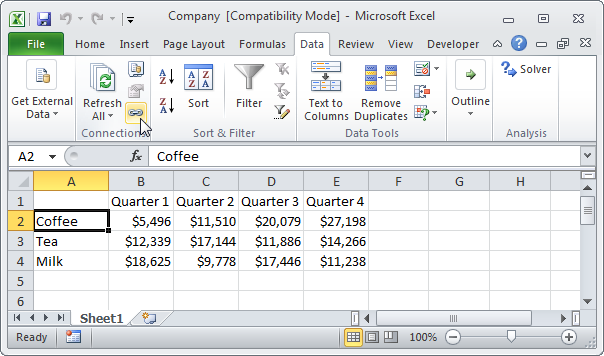
- Nếu bạn không cập nhật các liên kết ngay lập tức, bạn có thể cập nhật chúng tại đây. Chọn một cuốn sách và nhấp vào nút Cập nhật giá trị (Làm mới) để cập nhật các liên kết đến cuốn sách này. lưu ý rằng Trạng thái (Trạng thái) thay đổi thành OK.

- Nếu bạn không muốn cập nhật liên kết tự động và không muốn hiển thị thông báo, hãy nhấp vào nút Nhắc khởi động (Yêu cầu cập nhật liên kết), chọn tùy chọn thứ ba và nhấp vào OK.